Habilitar y deshabilitar el modo de pantalla completa en Microsoft Edge
En Windows 10, puede ver páginas web en el nuevo Microsoft Edge basado en Chromium en modo de pantalla completa para ocultar las pestañas, la barra de favoritos y la barra de direcciones. Los controles no están visibles en el modo de pantalla completa, por lo que es fundamental saber cómo entrar y salir de este modo. Hay varias opciones.
La información de este artículo se aplica al nuevo Microsoft Edge Navegador web basado en cromo enWindows 10, Sistemas operativos Windows 8 y Windows 7.
Utilice la palanca F11
Para usar Microsoft Edge en modo de pantalla completa, primero, abra el navegador Edge. Puedes hacer esto desde el Menu de inicio.
Una vez que esté abierto, presione F11 en el teclado para ingresar al modo de pantalla completa, no importa si el navegador está maximizado o solo ocupa parte de la pantalla. Al presionar la tecla de método abreviado F11, ingresa al modo de pantalla completa. Cuando termine de usar el modo de pantalla completa, presione F11 en el teclado nuevamente, ya que F11 actúa como un conmutador.
Los modos de pantalla completa y maximizado no son lo mismo. El modo de pantalla completa ocupa toda la pantalla y solo muestra lo que hay en la página web. Las partes del navegador web a las que puede estar acostumbrado, como la barra de favoritos, la barra de direcciones o la barra de menús, están ocultas. El modo maximizado es diferente. El modo maximizado también ocupa la mayor parte de la pantalla, pero la barra de tareas y los controles del navegador web todavía están disponibles.
Usar el menú Zoom en Edge
Puede habilitar el modo de pantalla completa desde un menú disponible en el navegador Edge. Está en el Zoom ajustes.
Para usar la opción del menú para ingresar al modo de pantalla completa:
Abre el Borde navegador.
-
Selecciona el Configuración y más opción, representada por tres puntos horizontales en la esquina superior derecha de la ventana del navegador. Esto abre un menú desplegable.
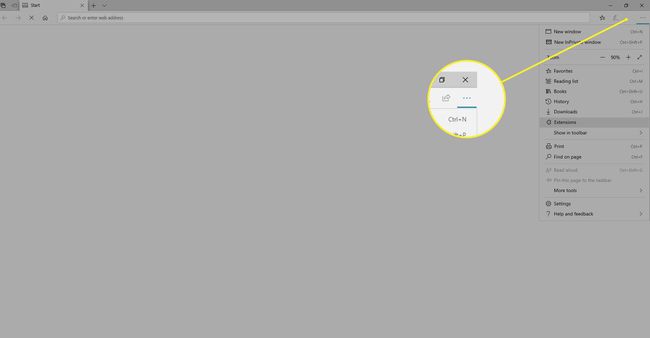
-
Coloque el puntero del mouse sobre el Zoom opción, luego seleccione la Pantalla completa icono. Se ve como un flecha diagonal de dos puntas.
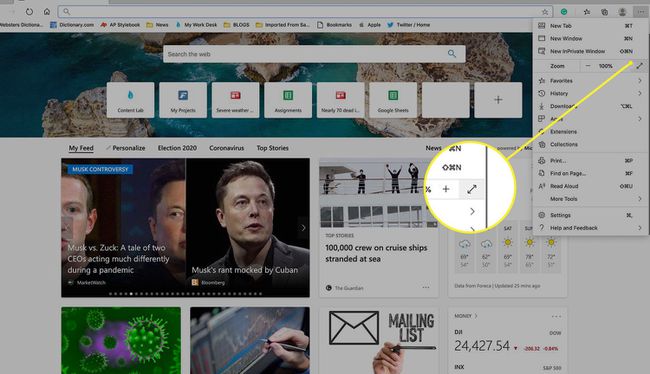
-
Para salir del modo de pantalla completa, mueva el cursor a la parte superior de la pantalla y seleccione el flecha doble icono.
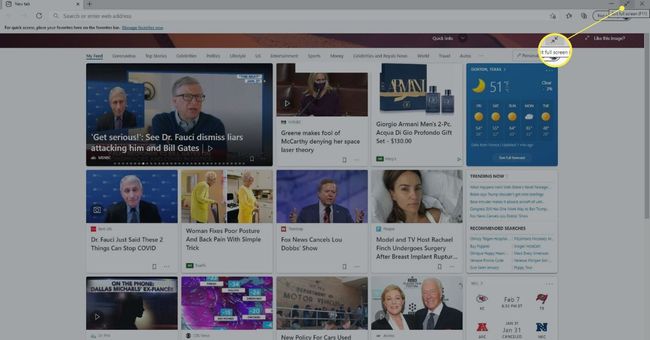
Use combinaciones para ingresar y salir del modo de pantalla completa
Las formas descritas aquí para habilitar y deshabilitar el modo de pantalla completa son compatibles. Por ejemplo, puede presionar F11 en el teclado para ingresar al modo de pantalla completa, luego vaya a la parte superior de la pantalla y seleccione el flecha doble icono para salir.
